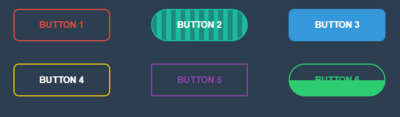код красивой кнопки css
Код красивой кнопки css


Если вы решили придать своему сайту немного больше оригинальности, так, чтоб смотрелся сайт изящно, вам наверняка захочется исследовать и использовать анимированные кнопки, что выполнены на чистой стилистике CSS3. Эти фрагменты кода добавляют уникальности вашему ресурсу или блогу, что безусловно оценят большинство посетителей сайта. Кроме того, их можно использовать для придания ощущения динамики и дальнейшей помощи в укреплении вашего бренда.
Ниже приведен список из 20 различных анимированных кнопок CSS, которые вы можете добавить на свой сайт с помощью довольно простого CSS.
Стильные анимированные кнопки CSS для сайта
h1 <
color: #f1c40f;
font-size: 4rem;
text-transform: uppercase;
display: block;
width: 100%;
text-align: center;
>
@media screen and (max-width: 600px) <
h1 <
font-size: 3rem;
>
>
p <
color: #f1c40f;
font-size: 1.2rem;
width: 100%;
padding: 20px;
text-align: center;
>
.first <
-webkit-transition: box-shadow 300ms ease-in-out, color 300ms ease-in-out;
transition: box-shadow 300ms ease-in-out, color 300ms ease-in-out;
>
.first:hover <
box-shadow: 0 0 40px 40px #e74c3c inset;
>
.third <
border-color: #3498db;
color: #fff;
box-shadow: 0 0 40px 40px #3498db inset, 0 0 0 0 #3498db;
-webkit-transition: all 150ms ease-in-out;
transition: all 150ms ease-in-out;
>
.third:hover <
box-shadow: 0 0 10px 0 #3498db inset, 0 0 10px 4px #3498db;
>
Вы можете добавить интерактивность на свой сайт, не будучи опытным разработчиком. И эта коллекция CSS анимированных кнопок позволяет легко добавить что-то дополнительное в дизайн вашего сайта. Хотите ли вы сделать призыв к действию или сделать навигацию более увлекательной, а также попробуйте эти кнопки при просмотре по работе, что лучше всего подходит для вашего сайта.
Код красивой кнопки css
Шаблоны CSS-стилей кнопок
Кнопка с анимацией «нажатия» при наведении
.btn-new <
border: none;
border-radius: 10px;
text-decoration: none;
color: white;
background: #0B63F6;
box-shadow: 0 5px 0 #003CC5;
>
.btn-new:hover <
background: #003CC5;
box-shadow: none;
position: relative;
top: 5px;
>
Кнопка с появляющейся границей
.btn-new:hover <
box-shadow: 0 0 0 2px white, 0 0 0 4px #3C82F8;
>
Выдвигающаяся анимированная кнопка
Кнопка с анимированной нижней границей
Кнопка с анимированным затемнением
.btn-new:hover <
box-shadow: #003CC5 0 0px 0px 40px inset;
>
Кнопка с анимированным градиентом
.btn-new <
text-align: center;
transition: 0.5s;
background-size: 200% auto;
color: white;
box-shadow: 0 0 20px #eee;
border-radius: 10px;
background-image: linear-gradient(to right, #003CC5 0%, #0B63F6 51%, #003CC5 100%);
>
.btn-new:hover <
background-position: right center;
>
Кнопка с поворотом при наведении
.btn-new:hover <
-webkit-transform: rotateZ(5deg);
-ms-transform: rotateZ(5deg);
transform: rotateZ(5deg);
>
Кнопка с анимированным бликом
.btn-new <
overflow: hidden;
position: relative;
>
Узнайте, как стиль кнопок с помощью CSS.
Основные стили кнопок
Кнопка по умолчанию Кнопка CSS
Пример
Цвета кнопок
Используйте свойство background-color для изменения цвета фона кнопки:
Пример
Размеры кнопок
Используйте свойство font-size для изменения размера шрифта кнопки:
Пример
Используйте свойство padding для изменения заполнения кнопки:
10px 24px 12px 28px 14px 40px 32px 16px 16px
Пример
Закругленные кнопки
Используйте свойство border-radius для добавления скругленных углов к кнопке:
Пример
Цветные границы кнопок
Пример
Наведите кнопки
Используйте селектор :hover для изменения стиля кнопки при наведении на нее указателя мыши.
Совет: Используйте свойство transition-duration для определения скорости эффекта «Hover»:
Пример
.button <
-webkit-transition-duration: 0.4s; /* Safari */
transition-duration: 0.4s;
>
.button:hover <
background-color: #4CAF50; /* Green */
color: white;
>
.
Кнопки теней
Use the box-shadow property to add shadows to a button:
Пример
.button1 <
box-shadow: 0 8px 16px 0 rgba(0,0,0,0.2), 0 6px 20px 0 rgba(0,0,0,0.19);
>
.button2:hover <
box-shadow: 0 12px 16px 0 rgba(0,0,0,0.24), 0 17px 50px 0 rgba(0,0,0,0.19);
>
Отключенные кнопки
Используйте свойство opacity для добавления прозрачности к кнопке (создает «отключенный» вид).
Совет: Вы также можете добавить свойство cursor со значением «not-allowed», которое будет отображать «нет парковки знак» при наведении указателя мыши на кнопку:
Пример
Ширина кнопки
По умолчанию размер кнопки определяется по ее текстовому содержимому (так же широко, как и ее содержимое). Используйте свойство width для изменения ширины кнопки:
Пример
Группы кнопок
Удалите поля и добавьте float:left к каждой кнопке, чтобы создать группу кнопок:
Пример
Группа кнопок на границе
Используйте свойство border для создания группы кнопок с рамками:
Пример
Вертикальная группа кнопок
Используйте display:block вместо float:left для группирования кнопок ниже друг друга, вместо того, чтобы бок о бок:
Кнопки | CSS
Простая HTML кнопка для сайта
Есть несколько типов input для создания кнопки и тег button [ type=»button | reset | submit» ]. Внешне и функционально они абсолютно одинаковы.
Как сделать кнопку на CSS
Из ссылки, тега span или div можно сделать с помощью CSS очень даже симпатичную кнопку.
Создание кнопки: «А нужно ли изменять вид кнопки при наведении или делать кнопку с эффектом нажатия?»
Надо признать, что сложнее всего придумать как будет вести себя кнопка во время нажатия.
Код кнопки для сайта
Иногда самый простой внешний вид может выглядеть более стильно, чем навороченная с крутыми эффектами кнопка. Взгляните, как она тут [cssdeck.com] смотрится.
Кнопка с градиентом
Градиенты плохо поддаются анимации, плавной смене цвета фона. Что же делать? Ответ: box-shadow [перейдите по ссылке, там есть суперская форма входа].
А вот всякие перемещения работают на ура.
Довольно популярно разделение кнопки на два цвета
Красивые кнопки CSS
Кнопки «Скачать» CSS
Стилизация кнопок с помощью CSS
Анимированная кнопка: «свечение текста»
Стиль кнопок с бликами
Кнопки меню
Объёмная кнопка CSS
Вдавленная кнопка
Выпуклая кнопка HTML
Круглые CSS кнопки
Анимированная кнопка CSS
Анимированное заполнение происходит так (тут нет лишнего кода, связанного с кнопкой). Другие интересные эффекты загрузки можно найти тут [tympanus.net].
3d кнопка CSS
Оформление кнопок
Кнопки сайта следует выполнять в едином стиле, чтобы не оставалось сомнений, что если здесь нажать, то произойдёт какое-то действо.
Именно поэтому у Google второстепенные кнопки сначала плоские, а после наведения мышки обретают объём.
Также нужно победить желание сделать кнопку величиной со слона, чтобы не стать объектом баннерной слепоты.
98 комментариев:
damir-tote Спасиб NMitra, что подобное искал =) А не можешь еще показать, как сделать вертикальное выпадающее меню, только не вбок, а вниз)) NMitra См. http://shpargalkablog.ru/2011/07/accordion-css.html
В качестве содержания добавляйте список ol из ссылок. Дмитрий Вып. список это просто) Даже просто введя в гугл вып список на цсс можно найти NMitra Посмотрите последний пример http://shpargalkablog.ru/2012/04/display-block-inline-css.html с наведением на пункт меню или с постановкой галочки справа. Есть вариант с :focus, но в Хроме нужно подключать картинку, я не стала поэтому расписывать.
Для высоты сложнее. Можно указать одинаковую height и line-height, но line-height не поддерживается некоторыми мобильными браузерами, например, Opera Mini. Совсем убрать padding.
если для одной страницы, то должна быть кнопка для перехода в «HTML»-режим при написании/редактировании статьи. В нужное место добавляете и стили, и кнопку. Только в этом случае стили нужно вписывать обязательно внутри
Ирина, благодарю за комментарий! Анонимный Понимаете, я в этих кодах не разбираюсь, но. кнопки очень понравились. сайтами не занимаюсь, но красиво подать ссылку на файл попробовал. тупо вставил код кнопки добавил адрес на файл и вроде работает! Пример: http://bogoglasnik.ru/load/88-1-0-1380?l_ZeHf (начинающий) Анонимный Добрый день. Подскажите пожалуйста, как сделать кнопку что бы она была ссылкой, вела на другую страницу? Где вписать ссылку
А так вроде со всем разобрался и с цветом и размером, а вот как сделать ее ссылкой что бы при нажатии переходить на другую страницу
Заранее благодарен. NMitra Заполните атрибут href (подробнее http://shpargalkablog.ru/2010/09/postroenie-ssylok-v-html.html )
background: rgb(206, 220, 231) linear-gradient(rgb(206,220,231), rgb(89,106,114));
Вот сейчас опять перечитываю в поисках как убрать подчёркивание.
Очень не хватает просто подробного описания, какой параметр что значит.
Всякие комбинации служебных слов перепробовал, но понять так и не смог.
Может что подскажете. Заранее огромное Спасибо!
a.button_main_ico <
float: left;
width: 200px;
height:24px;
font-size: 16px;
font: Verdana,Arial,Helvetica;
text-align:center;
border:none;
border-radius: 6px;
color:#F8F8F8;
background-color:#3895EA;
text-decoration: none;
outline: none;
user-select: none;;
transition: 0.2s;
>
a.button_main_ico:hover <
background-color: #BABABA;
>
a.button_main_ico:focus <
background-color: #D8D8D8;
>
a.button_main_ico:focus:hover <
background-color: #DFDFDF;
>
a.button_main_ico:before <
content: url(../ico_L_ready.png);
> NMitra Вы иконку добавляете с помощью :before? Тогда текст нужно окружить span. :before и span задать vertical-align: middle;
a.button_main_ico:before,
a.button_main_ico span <
content: url(../ico_L_ready.png);
vertical-align: middle;
>
Спасибо за участие и заданное направление.
За отклик и направление Огромное Спасибо. NMitra Высота-то указана фиксированной height:24px; Анонимный Однако, нашёл ответ который мне подошёл.
в HTML
Кнопка с иконкой и текстом выравненные по середине кнопки:
Кнопка
Тоже но без иконки:
Кнопка
В CSS
a.button_main <
float: left;
width: 200px;
height:24px;
font-size: 16px;
font: Verdana,Arial,Helvetica;
text-align:center;
border:none;
border-radius: 6px;
color:#F8F8F8;
background-color:#550000;
text-decoration: none;
outline: none;
user-select: none;;
transition: 0.2s;
>
a.button_main:hover <
background-color: #BA0000;
>
a.button_main:focus <
background-color: #D80000;
>
a.button_main:focus:hover,a.button_history:focus:hover <
background-color: #DF000;
>
Тут приятно, что класс кнопки, отвязан от класса иконки. Значит используем один класс на все кнопки приложения и лишь меняем классы иконок по надобности.
Спасибо вы натолкнули на верный путь, с уважением sharpionok Анонимный Вместо HTML кода напечаталась ссылка чёрти куда. Как показать код в HTML не понимаю.=(
Как сделать кнопку в html css? Красивые кнопки для сайта с примерами
Приветствую! В этой статье хочу поговорить про кнопки, на мой взгляд один из важнейших элементов в дизайне сайтов и приложений. Ведь, в большинстве случаев, кнопки нужны для того, чтобы заставить пользователя выполнить какое-либо действие (подписаться на рассылку, добавить товар в корзину, оставить комментарий, заказать обратный звонок и т.д.), которое можно так или иначе монетизировать. Мы же здесь не просто так собрались 😉
Итак из этой статьи вы узнаете:
Также в конце статьи вас ждет небольшой бонус, который пригодится каждому сайтостроителю.
Но давайте по порядку.
Для чего нужны кнопки на сайте?
Ответ напрашивается сам собой: “Для того, чтобы их нажимали!”. И, действительно, выделяющаяся симпатичная кнопка привлекает гораздо больше внимания чем тусклая и унылая ссылка. С другой стороны, если вся страница заполнена разномастными кнопками, которые, переливаясь и моргая, требуют внимания пользователя, он, скорее всего, не поняв, что от него требуется, не нажмет ни на одну и просто закроет вкладку.
Поэтому использовать кнопки надо “экономно”, в идеале не больше 1-2 в видимой области экрана. При этом пользователю должно быть максимально понятно, что произойдет, если он нажмет на кнопку.
Какие бывают кнопки?
В моем представлении кнопки бываю двух типов, для каждого из них я использую соответствующие HTML-теги:
Но зачем это нужно. Все гораздо проще и понятнее.
Как сделать кнопку в HTML?
Тег используется для создания кнопок, при нажатии на которые должны происходить какие-либо действия, например отправка формы, очистка формы, открытие модального окна, загрузка изображения и т.д.
Основными атрибутами таких кнопок являются:
type: button | submit | reset
Несмотря на слухи, которые ходят в интернете, о том, что тег должен располагаться только внутри тегов